Flash cs6怎么使用变形工具旋转变形图形?
时间:2017-12-27 16:59:36 魔新豆网
flash变形工具可以退图形进行简单的旋转和变形,该怎么使用变形工具呢?下面我们就来看看详细的教程。
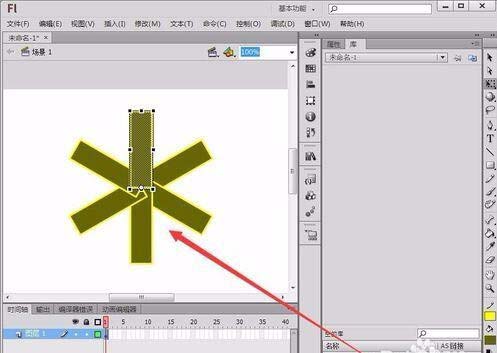
1、选择“编辑栏”中的“矩形工具”,设置线条色和填充色,在舞台中绘制一个长方形。
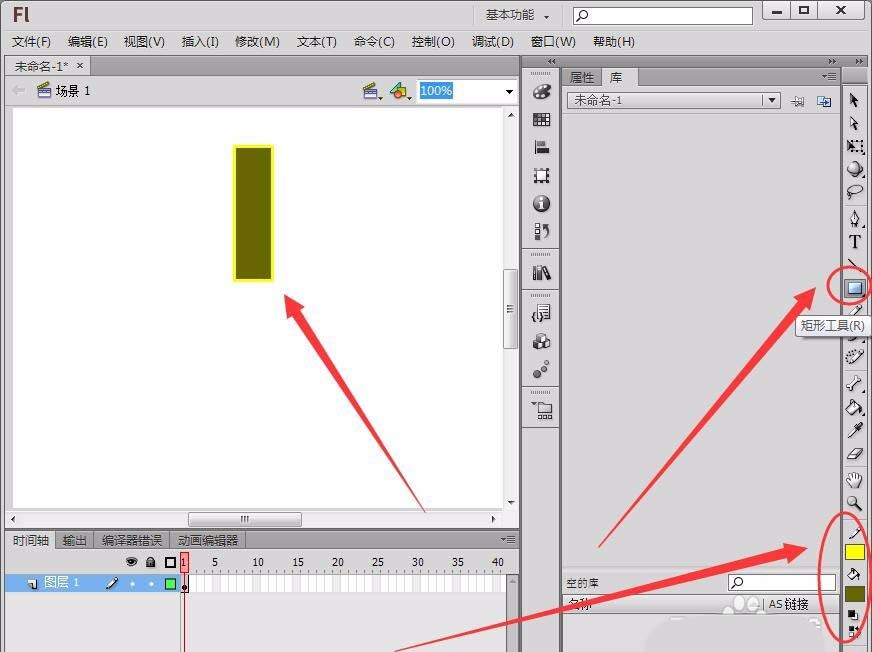
2、选择“编辑栏”中的“任意变形工具”,将中心点拖动到矩形的最下方。
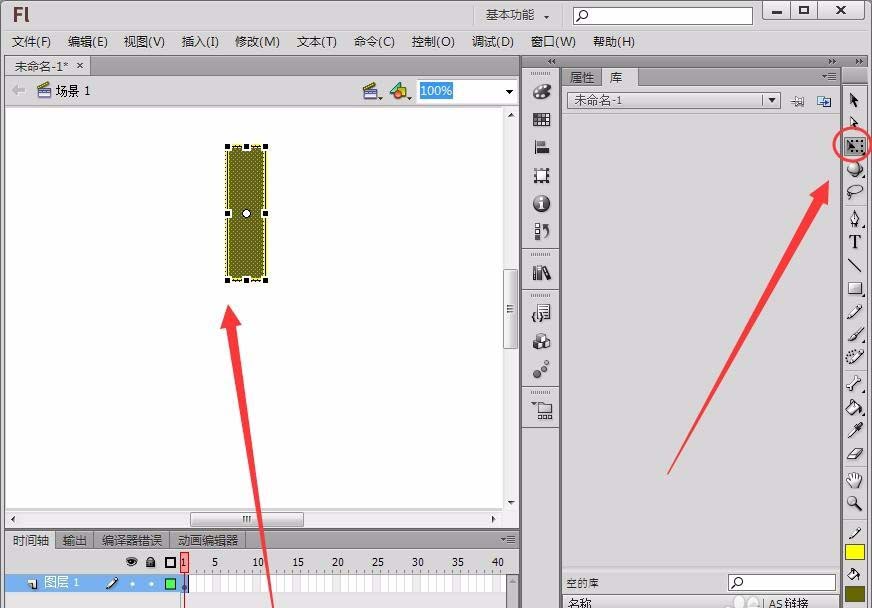
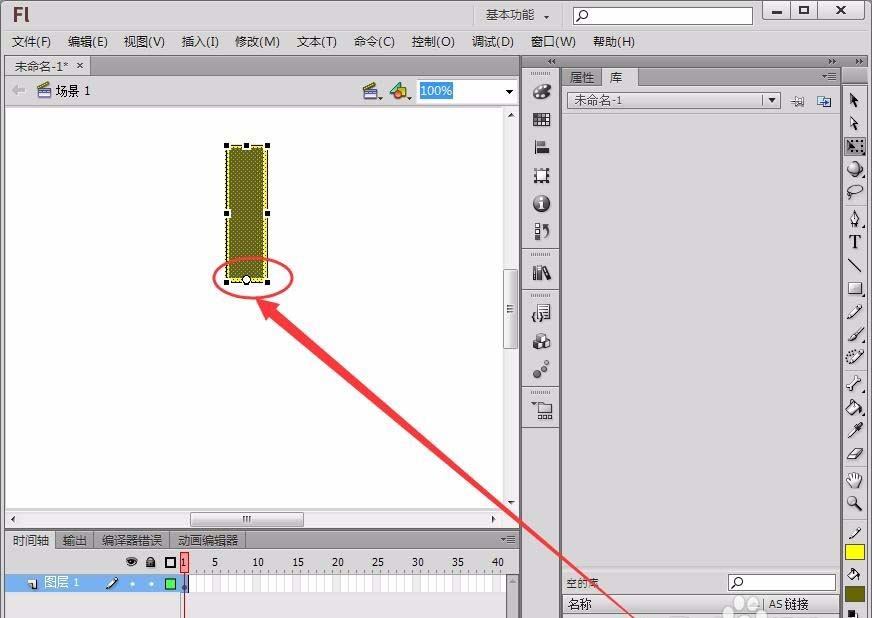
3、接着打开“变形”面板。
方法一:单击“窗口”---->“变形”,打开“变形”面板。
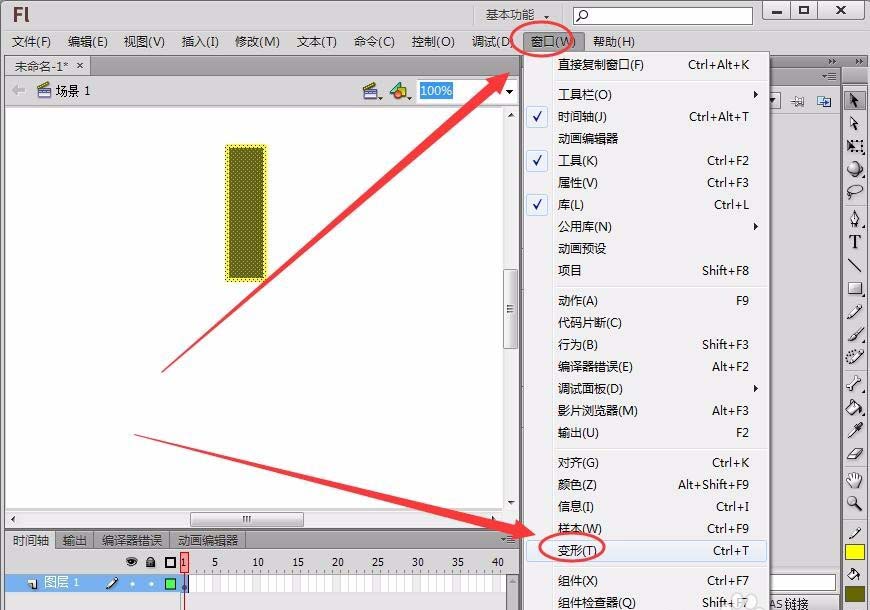
方法二:同时按下键盘上的“Ctrl”和“T”键。
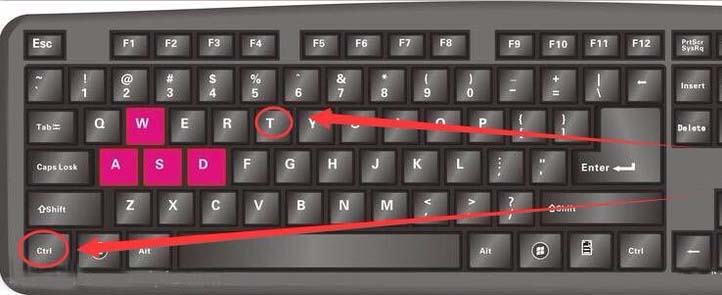
4、最左边的“100%”选项,可以改变图形对象的宽度,本人将其改为150%,可以看到图像按比例变宽了。
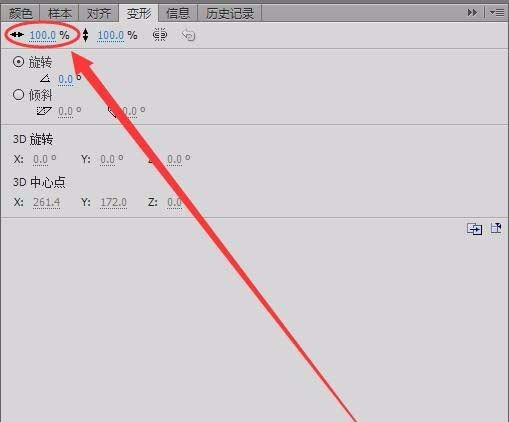
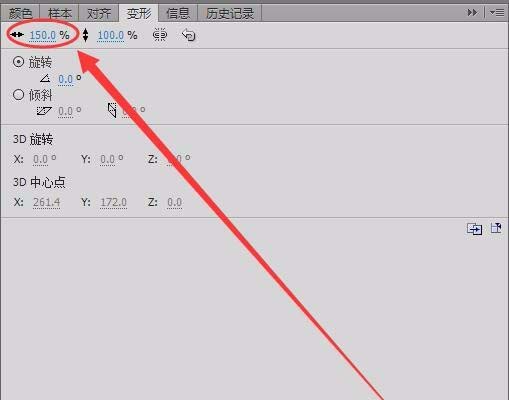
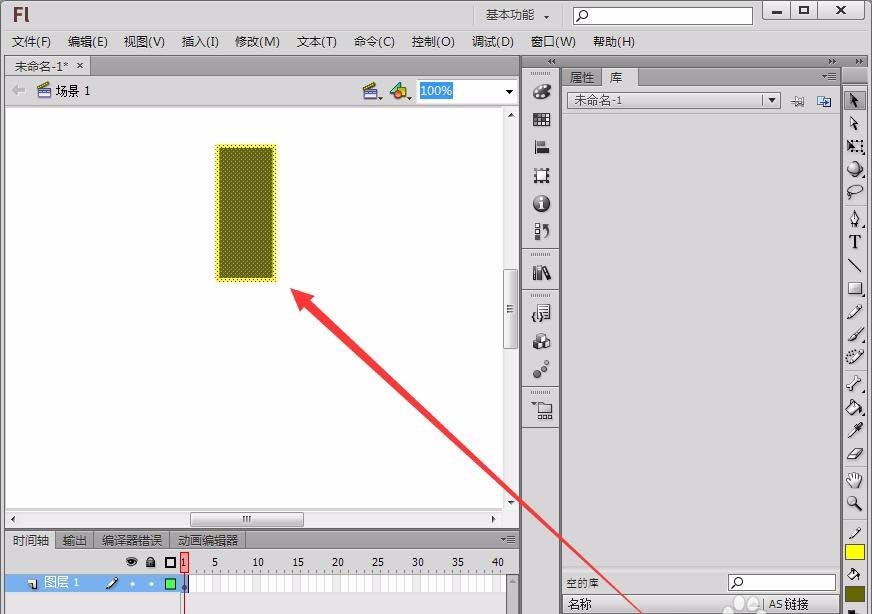
5、用上一步同样的方法改变右边的百分比选项,可以使图形按比例变长。
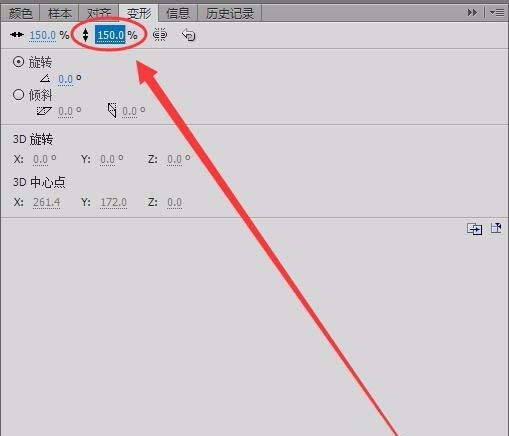
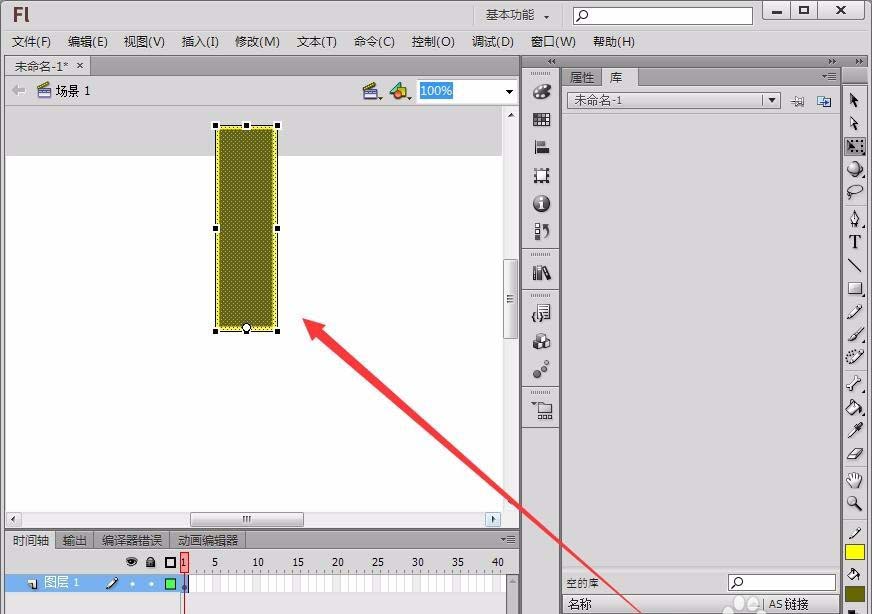
上一页12 下一页 阅读全文
本文标签:
